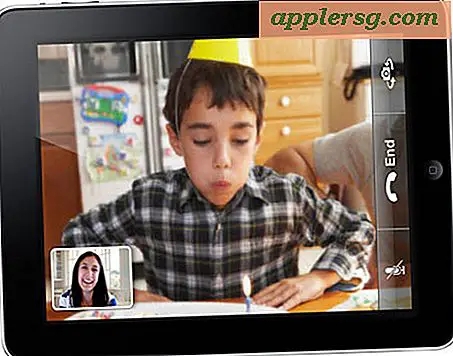बैश स्क्रिप्ट के साथ स्वचालित रूप से मैक ओएस एक्स को कस्टमाइज़ करें: 27 डिफ़ॉल्ट कमांड लिखें, कस्टम .aliases, .bash_profile, आदि

यदि आप एक उन्नत उपयोगकर्ता हैं और एक नया मैक स्थापित कर रहे हैं, तो आप शायद ओएस को डिफ़ॉल्ट लिखने के आदेश और .alias समायोजन के टन के साथ अनुकूलित करते हैं। ये वे चीजें हैं जिन्हें आप मैन्युअल रूप से दर्ज कर सकते हैं, शेर ट्वीक्स जैसे एक आसान टूल का उपयोग कर सकते हैं, या .osx नामक गिटहब से इस नई महान स्क्रिप्ट को देखें।
नोट: यह स्पष्ट रूप से अधिक उन्नत उपयोगकर्ताओं की ओर तैयार है जो कमांड लाइन के साथ सहज हैं और समझते हैं कि वे क्या परिवर्तन कर रहे हैं। यह देखने के लिए कि क्या ये समायोजन आपके लिए सही हैं, पूरा लेख पढ़ें। यदि इनमें से कोई भी भ्रमित प्रतीत होता है, तो शायद आपको इन बदलावों को कम से कम नहीं करना चाहिए या कम से कम इस विधि का उपयोग नहीं करना चाहिए, और उपर्युक्त शेर ट्वीक्स उपयोगिता बेहतर फिट हो सकती है। अपने जोख़िम पर आगे बढ़ें।
विकल्प 1) पूर्ण सुइट: डिफ़ॉल्ट रूप से .bash_profile, .bash_prompt, .aliases, git, और Mac OS X को कस्टमाइज़ करें
यदि आप .bash_profile, .aliases, .gitconfig पर सेटिंग्स समायोजन का एक टन बनाना चाहते हैं, और नीचे दिए गए सभी डिफ़ॉल्ट आदेश लिखते हैं, तो आप टर्मिनल में सब कुछ करने के लिए इस गिट कमांड का उपयोग कर सकते हैं। इस में कूदने से पहले, यह सुनिश्चित करने के लिए कि आप जो चीजें चाहते हैं, यह सुनिश्चित करने के लिए स्वयं फ़ाइलों की समीक्षा करना एक अच्छा विचार होगा।
git clone https://github.com/mathiasbynens/dotfiles.git && cd dotfiles && ./bootstrap.sh
.aliases फ़ाइल बहुत उपयोगी है, लेकिन इसमें कुछ कमांड शामिल हैं जैसे ngrep जो डिफ़ॉल्ट रूप से पूर्वस्थापित नहीं हैं, इसलिए आपको होमब्रू या अन्यथा इंस्टॉल करने की आवश्यकता होगी।
विकल्प 2) डिफ़ॉल्ट केवल मैक ओएस एक्स में परिवर्तन लिखते हैं
यदि आप सभी टर्मिनल समायोजन और उपनामों में रुचि नहीं रखते हैं, तो आप बस इस लिंक से .osx फ़ाइल प्राप्त कर सकते हैं
किसी भी मामले में, गिट समाप्त होने के बाद या आपने स्वयं .osx फ़ाइल को पकड़ लिया है, आप स्क्रिप्ट को इसके साथ निष्पादित कर सकते हैं:
./.osx
यह नीचे सूचीबद्ध सभी आदेशों को एक साथ सक्रिय करेगा। हमने पहले इन सभी के बारे में पहले ही कवर किया है, लेकिन उन्हें एक केंद्रीकृत स्थान में रखना और बैश स्क्रिप्ट से आसानी से लिखना बहुत उपयोगी है जब आप एक नया मैक स्थापित कर रहे हैं।
विकल्प 3: डिफ़ॉल्ट रूप से ओएस एक्स को चुनिंदा रूप से अनुकूलित करना स्वयं को कमांड लिखते हैं
यहां .osx फ़ाइल में निहित डिफ़ॉल्ट लिखने वाले आदेशों की पूरी सूची दी गई है, स्क्रिप्ट लॉन्च करने से पहले इसकी समीक्षा करें या बस चुनें और चुनें कि आप टर्मिनल में डालकर किस का उपयोग करना चाहते हैं:
# सभी नियंत्रणों के लिए पूर्ण कीबोर्ड पहुंच सक्षम करें (उदाहरण के लिए मोडल संवाद में टैब सक्षम करें)
डिफ़ॉल्ट रूप से NSGlobalDomain AppleKeyboardUIMode -int 3 लिखें# 2 डी डॉक सक्षम करें
डिफ़ॉल्ट com.apple.dock no-glass -bool सच लिखते हैं# मेनू बार पारदर्शिता अक्षम करें
डिफ़ॉल्ट लिखते हैं -g AppleEnableMenuBarTransparency -bool false# डिफ़ॉल्ट रूप से पैनल को सहेजें विस्तृत करें
डिफ़ॉल्ट लिखते हैं -g NSNavPanelExpandedStateForSaveMode -bool सच है# डिफ़ॉल्ट रूप से प्रिंट पैनल का विस्तार करें
डिफ़ॉल्ट लिखते हैं- पीएमप्रिंटिंग एक्सपेन्डेडस्टेटफॉरप्रिंट -बूल सच# स्क्रीनशॉट में छाया अक्षम करें
डिफ़ॉल्ट com.apple.screencapture अक्षम-छाया-बूल सत्य लिखें# स्टैक (डॉक) के ग्रिड व्यू के लिए हाइलाइट होवर प्रभाव सक्षम करें
डिफ़ॉल्ट लिखते हैं com.apple.dock माउस-ओवर-हिल्टे-स्टैक -बूल सच# सभी डॉक आइटमों के लिए वसंत लोडिंग सक्षम करें
डिफॉल्ट सक्षम-स्प्रिंग-लोड-एक्शन-ऑल-ऑब्जेक्ट्स -बूल सत्य लिखते हैं# कुंजी दोहराने के पक्ष में कुंजी के लिए प्रेस-एंड-होल्ड अक्षम करें
डिफ़ॉल्ट लिखते हैं -g ApplePressAndHoldEnabled -bool false# ऑटो-सही अक्षम करें
डिफ़ॉल्ट रूप से NSGlobalDomain NSAutomaticSpellingCorrectionEnabled -bool झूठी लिखते हैं# विंडो एनिमेशन अक्षम करें
डिफ़ॉल्ट रूप से NSGlobalDomain NSAutomaticWindowAnimationsEnabled -bool झूठी लिखते हैं# डिस्क छवि सत्यापन अक्षम करें
डिफ़ॉल्ट लिखते हैं com.apple.frameworks.diskimages skip-verify -bool true
डिफ़ॉल्ट लिखते हैं com.apple.frameworks.diskimages skip-verify-locked -bool true
डिफ़ॉल्ट लिखते हैं com.apple.frameworks.diskimages skip-verify-remote -bool true# वॉल्यूम घुड़सवार होने पर स्वचालित रूप से एक नई खोजक विंडो खोलें
डिफ़ॉल्ट com.apple.frameworks.diskimages लिखते हैं auto-open-ro-root -bool true
डिफ़ॉल्ट com.apple.frameworks.diskimages लिखते हैं auto-open-rw-root -bool true# नेटवर्क वॉल्यूम्स पर .DS_Store फ़ाइलों को बनाने से बचें
डिफ़ॉल्ट com.apple.desktopservices DSDontWriteNetworkStores -bool सच लिखते हैं# इतिहास और शीर्ष साइटों के लिए सफारी के थंबनेल कैश को अक्षम करें
डिफ़ॉल्ट लिखते हैं com.apple.Safari DebugSnapshotsUpdatePolicy-int 2# सफारी के डीबग मेनू को सक्षम करें
डिफ़ॉल्ट com.apple.Safari शामिल करें DebugMenu -bool सच लिखें# सफारी के बुकमार्क बार से बेकार आइकन हटाएं
डिफ़ॉल्ट लिखो com.apple.Safari ProxiesInBookmarksBar "()"# Mail.app में एनीमेशन भेजने और जवाब देने को अक्षम करें
डिफ़ॉल्ट com.apple लिखते हैं। मेल अक्षम करें रैपिलीएनीमेशन -बूल सत्य
डिफ़ॉल्ट com.apple लिखें। मेल अक्षम करेंएंडएनिमेशन- बूल सच# सिस्टम-व्यापी फिर से शुरू करें अक्षम करें
डिफ़ॉल्ट रूप से NSGlobalDomain NSQuitAlwaysKeepsWindows -bool झूठी लिखते हैं# डैशबोर्ड देव मोड सक्षम करें (डेस्कटॉप पर विजेट रखने की अनुमति देता है)
डिफ़ॉल्ट com.apple.dashboard devmode -bool सच लिखते हैं# लॉन्चपैड रीसेट करें
आरएम ~ / पुस्तकालय / आवेदन \ समर्थन / डॉक / * डीबी# ~ लाइब्रेरी फ़ोल्डर दिखाएं
chflags nohidden ~ / पुस्तकालय# स्थानीय टाइम मशीन बैकअप अक्षम करें
sudo tmutil अक्षम लोकल# प्रभावित अनुप्रयोगों को मार डालो
सफारी खोजक डॉक मेल में ऐप के लिए; killall "$ ऐप" करो; किया हुआ# क्विकलुक में प्राचीन यूटीएफ -8 बग के लिए ठीक करें (http://mths.be/bbo)
गूंज "0x08000100: 0"> ~ / .CFUserTextEncoding
यदि आप मैन्युअल परिवर्तन कर रहे हैं, तो इनमें से कई को या तो फाइंडर, डॉक या अन्य एप्लिकेशन को सक्रिय होने से पहले पुनः लॉन्च करने की आवश्यकता होगी। इसे आम तौर पर दूसरी कमांड ("प्रभावित अनुप्रयोगों को मारें") के साथ स्क्रिप्ट के माध्यम से संभाला जाता है लेकिन कई बदलाव किए जाने के साथ, यह सुनिश्चित करने के लिए कि आपके पास सब ठीक से काम कर रहा है, अपने मैक को रीबूट करना आसान हो सकता है।
इसे भेजने के लिए ब्रायन के लिए धन्यवाद!